将照片从 iPhone 传输到 Windows 10 的专业方法
 发布者 黄 / 17年2023月09日00:XNUMX
发布者 黄 / 17年2023月09日00:XNUMX 随着存储空间的填满和不足,我的 iPhone 慢慢变慢了。 我设备上的大部分文件都是照片,因此我想将其中大部分移动到运行 Windows 10 的计算机上以释放空间。 谁能帮我发现有效的 iPhone 到 PC 照片传输方法?
众所周知,iPhone 具有出色的相机质量。 因此,知道您在 iPhone 上拍摄的照片有点大也就不足为奇了。 自然地,这会更快地填满您的存储空间,尤其是当您喜欢随时随地拍照时。 但是如果你有个人电脑,你可以存储你的其他照片和 释放iPhone上的空间. 这不仅可以让您拍摄更多照片; 它还可以提高设备的性能。
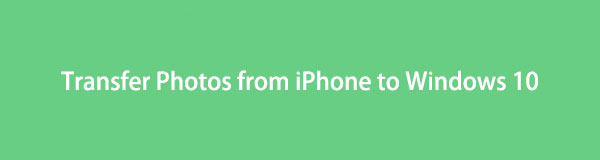
除此之外,这样做还可以让您在计算机的大屏幕上查看照片。 因此, 将 iPhone 照片传输到 Windows 计算机 提供了一些优势。 也就是说,这篇文章将为您提供有关在 Windows 10 上共享文件的专业技术的详细信息。将包括每种方法的分步过程以提供帮助。 请继续进行下一部分以开始传输。

指南清单
第 1 部分。 通过 FoneTrans for iOS 将照片从 iPhone 传输到 Windows 10
您可以在网络上找到的顶级传输工具之一是 适用于iOS的FoneTrans. 这个第三方程序以在不同设备(包括 iPhone、iPad、iPod Touch 以及 Windows 和 Mac 计算机)之间安全地传输各种文件而闻名。 因此,您可以期望它有能力 移动照片 以多种格式从您的 iPhone 到不同版本的 Windows,包括 Windows 10、11、7 等。 凭借该程序的效率,您可以仅使用简单的说明快速转移而不会遇到复杂情况。 之后您还可以享受它的其他功能。
使用iOS版FoneTrans,您将可以自由地将数据从iPhone传输到计算机。 您不仅可以将iPhone短信传输到计算机,而且可以将照片,视频和联系人轻松地移动到PC。
- 轻松传输照片,视频,联系人,WhatsApp和更多数据。
- 传输前预览数据。
- 提供iPhone,iPad和iPod touch。
请参阅下面的示例说明,了解如何将 iPhone 照片传输到 Windows 10 适用于iOS的FoneTrans:
通过在其官方网站上获取安装程序文件来安装 FoneTrans for iOS 工具。 打 免费下载 与 Windows 左边的标志来做到这一点。 保存后,您可以授权该工具对您的设备进行更改并开始安装。 大约一分钟后,点击 马上开始 按钮将出现在程序窗口中以启动它。
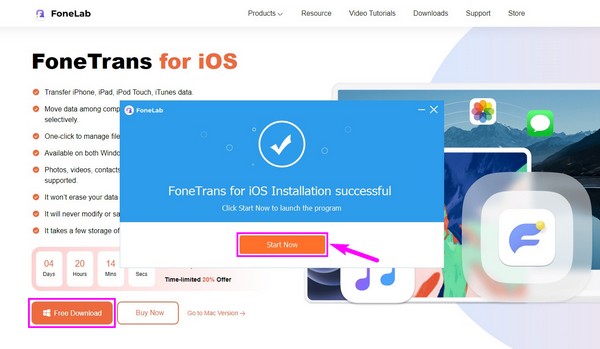
当主界面显示时,您必须使用避雷线连接您的 iPhone 和 Windows 10 来管理您的数据。 界面上将显示说明,以帮助您进行连接。 然后,访问顶部的下拉栏并从出现的列表中选择您的 iPhone,将您的 iPhone 作为发件人。

该程序的界面包含左侧部分支持的数据类型。 从那里,选择 图片 选项卡,将出现一个额外的列,显示存储在 iPhone 中的图片的文件夹。 单击包含您要传输的照片的文件夹。 之后,使用每个图像上的复选框选择它们。
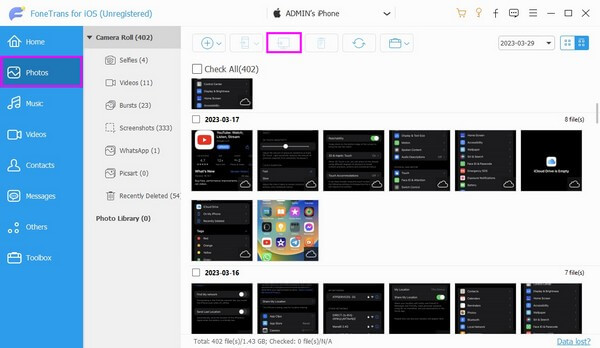
选择所需文件后,点击上方中央带有计算机图标的选项卡。 然后图像将从 iPhone 传输到您的 Windows 10。
使用iOS版FoneTrans,您将可以自由地将数据从iPhone传输到计算机。 您不仅可以将iPhone短信传输到计算机,而且可以将照片,视频和联系人轻松地移动到PC。
- 轻松传输照片,视频,联系人,WhatsApp和更多数据。
- 传输前预览数据。
- 提供iPhone,iPad和iPod touch。
第 2 部分。 通过 iCloud 将照片从 iPhone 传输到 Windows 10
iCloud 是一种有效的方法 在 iPhone 和电脑之间传输文件 带 USB 物理连接。 您可以使用其官方网站或其适用于 Windows 的程序。
选项 1. iCloud 官方页面
iCloud的官方网页是icloud.com,您可以在电脑上打开网络浏览器访问。
坚持以下简单的步骤,让 iPhone 在 iCloud 官方网站上将照片从 iPhone 无线传输到 Windows:
在 iPhone 上输入设置,然后点击顶部的个人资料。 从服务列表中,选择 iCloud 并打开 图片 部分。
接下来,切换旁边的滑块 iCloud的照片 将 iPhone 照片同步到 iCloud 的选项。 之后,转到您的计算机并打开浏览器。
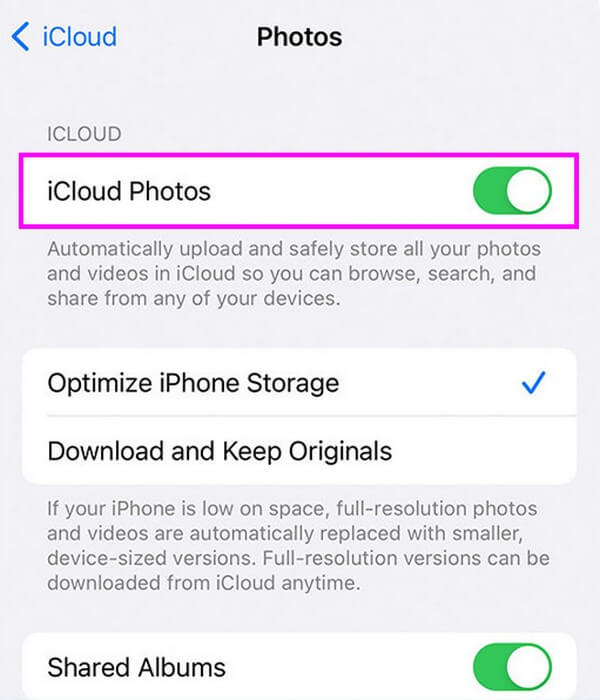
在地址栏中输入 icloud.com 并登录您在 iPhone 上使用的同一 Apple ID。 从那里,您将看到您在 iCloud 上同步的 iPhone 照片。
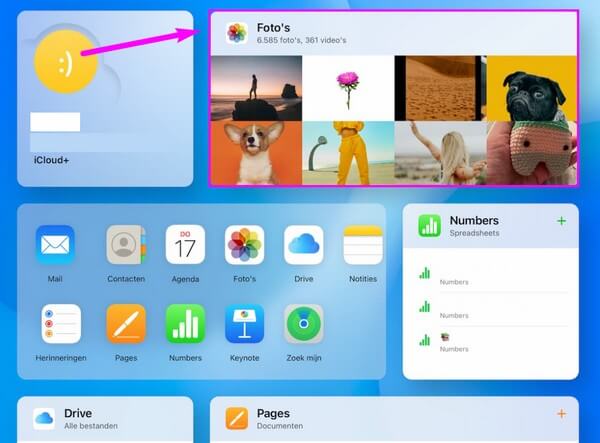
选项 2. Windows 版 iCloud
同时,如果您在 Windows 10 及更高版本上安装 Windows 版 iCloud 程序,则不再需要运行浏览器。
遵循适用于 Windows 10 的可管理流程,使用适用于 Windows 的 iCloud 从 iPhone 导入照片:
在iPhone上,点按 个人设置 > iCloud的 > 图片,然后启用 iCloud 照片以将您的 iPhone 照片与 iCloud 同步。
启动 微软商店 并安装 iCloud的 在您的 Windows 10 计算机上。 之后,使用 iPhone 上的 Apple ID 登录。
访问 图片 在 iCloud for Windows 程序以查看来自 iPhone 的同步照片。
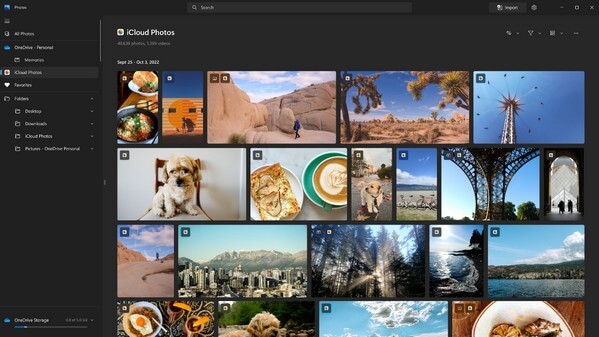
第 3 部分。 通过 iTunes 将照片从 iPhone 传输到 Windows 10
与之前的方法一样,使用 iTunes 同步 iPhone 照片可让您在 Windows 10 计算机上查看它们。 您可以从 Microsoft Store 获取 iTunes 程序。
请注意下面的直接说明,以使用 iTunes 将 iPhone 照片同步到 Windows 10:
在 Windows 10 上安装并运行最新版本的 iTunes。启动后,使用 USB 线将 iPhone 连接到它。 然后点击 移动电话 界面上的按钮。
在下一个屏幕的左侧选项中,单击 图片 管理您的 iPhone 图像。 要转移,请检查 同步图片 并选择 图片 从应用程序 复制以下来源的照片: 位置。
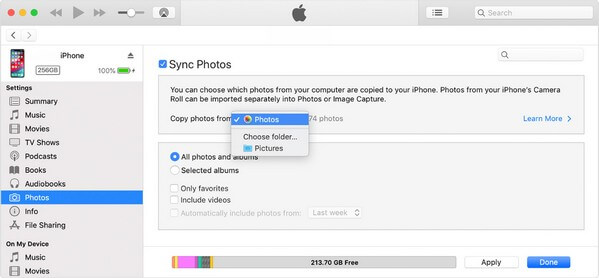
管理下面框中的同步选项,然后点击 使用 在 Windows 10 上显示您的 iPhone 图片。
使用iOS版FoneTrans,您将可以自由地将数据从iPhone传输到计算机。 您不仅可以将iPhone短信传输到计算机,而且可以将照片,视频和联系人轻松地移动到PC。
- 轻松传输照片,视频,联系人,WhatsApp和更多数据。
- 传输前预览数据。
- 提供iPhone,iPad和iPod touch。
第 4 部分。 通过 USB 将照片从 iPhone 传输到 Windows 10
如果你不想安装程序,仅使用 USB 数据线就足以将你的 iPhone 图片传输到计算机上的 Windows 10 照片应用程序。
模拟以下将 USB 照片从 iPhone 传输到 Windows 10 的简单指南:
使用闪电线将您的 iPhone 连接到计算机。 确保您的设备已解锁,以便 Windows 10 访问您的数据。
点击 Start 开始 桌面屏幕上的图标并打开 图片 应用程序。 在屏幕的右上角,单击三点符号,然后选择 进口.
之后,单击 从连接的设备. 然后按照以下提示选择您的 iPhone 照片并将它们传输到您的 Windows 10 计算机。
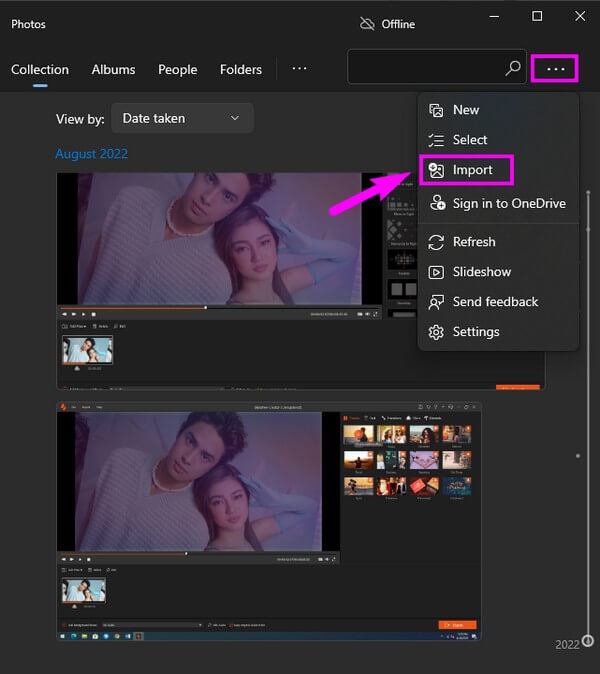
第 5 部分。 有关将照片从 iPhone 传输到 Windows 10 的常见问题解答
1. 为什么我不能将照片从 iPhone 传输到 Windows 10?
您的 USB 数据线可能出现故障。 许多传输方法需要 USB 数据线才能在设备之间共享文件。 因此,您必须确保电缆能够正常工作以传输数据。 如果它有缺陷,请尝试使用其他 USB 电缆进行传输。
2. 为什么我的 iPhone 照片不显示在我的 Windows 10 上?
上面提到连接时必须解锁您的 iPhone。 因此,您必须打开它,计算机才能识别您的 iPhone 并显示其内容。 此外,您应该遵守权限并信任您设备上的计算机。
使用iOS版FoneTrans,您将可以自由地将数据从iPhone传输到计算机。 您不仅可以将iPhone短信传输到计算机,而且可以将照片,视频和联系人轻松地移动到PC。
- 轻松传输照片,视频,联系人,WhatsApp和更多数据。
- 传输前预览数据。
- 提供iPhone,iPad和iPod touch。
本文中的每个方法都保证安全高效。 感谢您对它们的尝试,我们希望对您的转移问题有所帮助。
